Du kan her se en kort gennemgang af installation af et SSL certifikat via IIS Manager. I dette scenario har du fået udleveret et SSL certifikat i .pfx format og vil gerne installere og opsætte et website i Information Services (IIS) til at benytte dette.
 Start Internet Information Services (IIS) via Start menuen
Start Internet Information Services (IIS) via Start menuen

 I menuen Connections klik på serverens navn – her som eks VPS108
I menuen Connections klik på serverens navn – her som eks VPS108
- I den midterste menu vælg Server Certificates
- I menuen Actions vælg Import
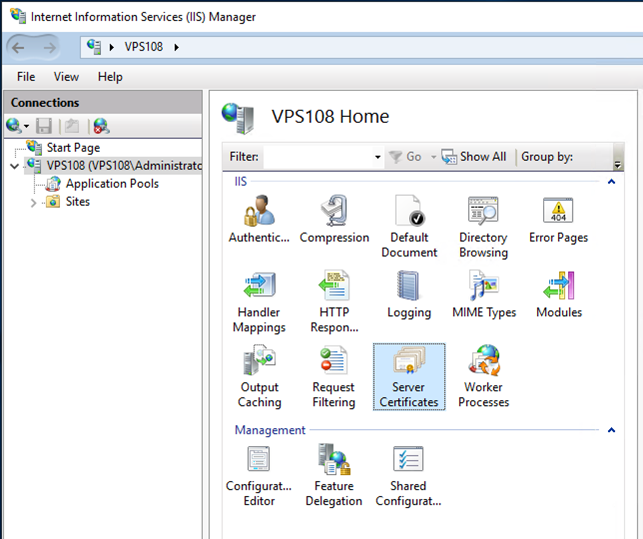
 Dialogboksen Import Certificate åbnes
Dialogboksen Import Certificate åbnes
- Klik på knappen … ud under Certificate name (.pfx)
- Navigeret til .pfx filen og klik Open
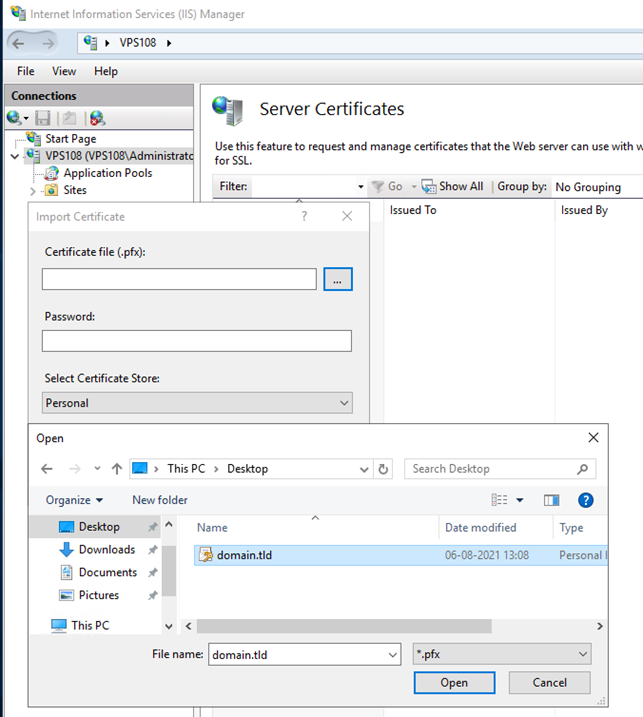
 I feltet Password indtastes det password du gerne skulle havde modtaget sammen med certifikatet og klikker OK
I feltet Password indtastes det password du gerne skulle havde modtaget sammen med certifikatet og klikker OK
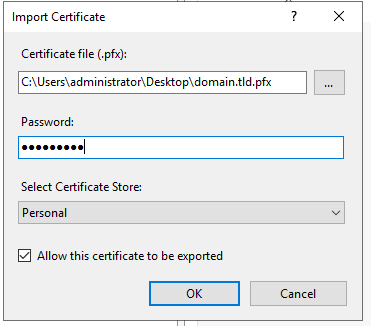
 Certifikatet er nu installeret i IIS og synligt under Server Certificates.
Certifikatet er nu installeret i IIS og synligt under Server Certificates.
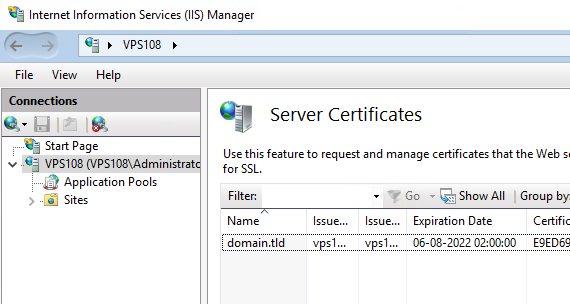
Vi vil nu opsætte en såkaldt binding til et website i Information Services (IIS) til at benytte det netop importerede SSL certifikat.
 I menuen Connections - Klik på Sites og derefter det site certifikatet skal installeres på
I menuen Connections - Klik på Sites og derefter det site certifikatet skal installeres på
- I Menuen Actions vælg Bindings…
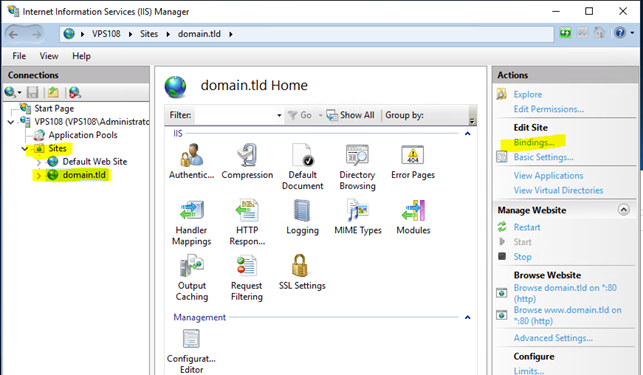
 Dialogboksen Site Bindings åbnes
Dialogboksen Site Bindings åbnes
- Klik på Add..
Dialogboksen Add Site Bindings åbnes
- Under type vælges https
- Under hostname indtast det domæne som certifikatet er udstedt til
- Under SSL Certificate vælges det netop importerede certifikat
- Klik OK
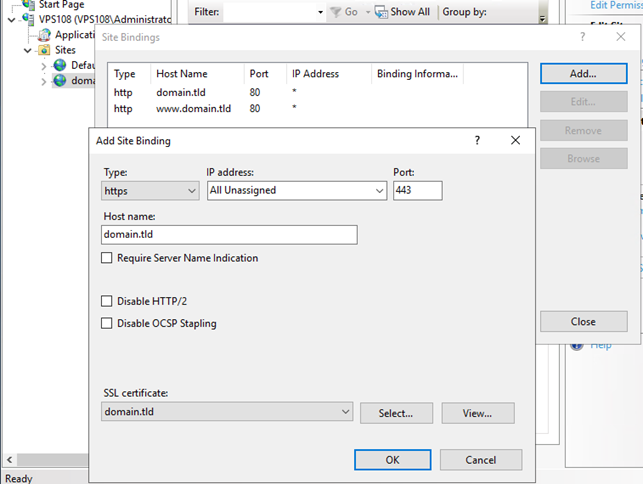
Nu kommer du retur til site binding,
- Klik Close SSL certifikatet er nu installeret og klar til brug.